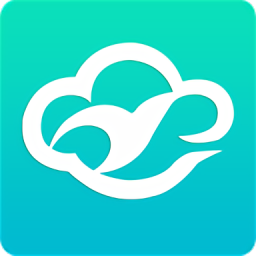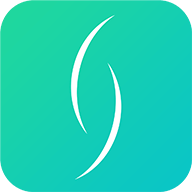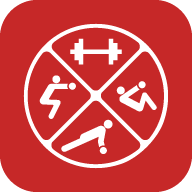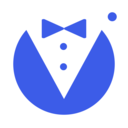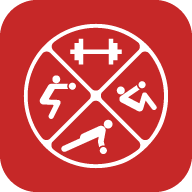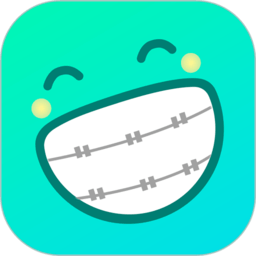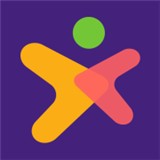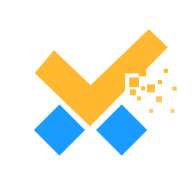word表格上下错开怎么解决 word表格上下错开对其方法
时间:2022-07-01
在word文档中,用户们可以在文档里插入表格,在插入表格的时候有时候表格的行列会由于属于的变化而上下错开,这时候表格就很不美观,那么word表格上下错开怎么办呢?word表格怎么将上下行列对齐呢?今天11ba小编就为大家带来word表格上下错开怎么解决 word表格上下错开对其方法,一起来看看吧!
word表格上下错开对其方法
1、将鼠标移动到发生错位的竖线上,出现“←‖→”符号时拖动竖线。
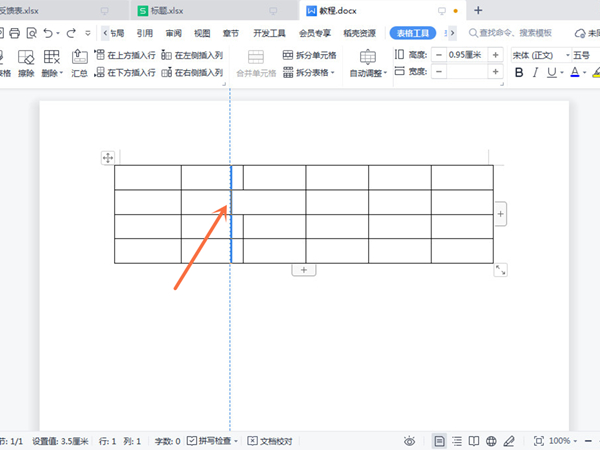
2、直到竖线变为一条虚线与其他地方对齐后,松开鼠标左键即可。
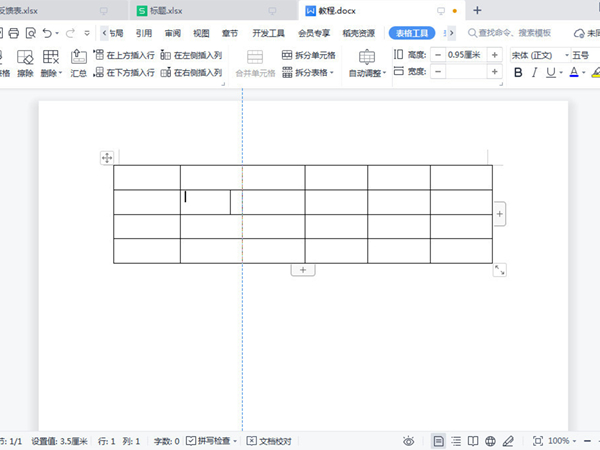
亲爱的小伙伴,上面就是小编精心为大家准备的word表格上下错开怎么解决 word表格上下错开对其方法的介绍了,喜欢的可以收藏关注我们"11ba下载站",我们每天都会更新最新最好玩的游戏攻略免费给大家哦!
相关阅读
更多
- word怎么把图片填满文本框 word把图片填满文本框方法 07.28
- word三级标题怎么设置 word三级标题输入方法 07.28
- word如何增加一页空白页 word增加一页空白页方法 07.26
- Word怎么让一整页都打满横线 Word让一整页都打满横线方法 07.06
- word固定表头怎么设置 word固定表头设置方法 07.06
- word封面下划线怎么等长 word封面下划线等长方法 07.06
- word页眉页脚边距如何设置 word页眉页脚边距设置方法 07.05
- word2021怎么显示段落标记 word2021显示/取消段落标记教程 07.01
- word2021怎么制作组织结构图 word2021结构图制作方法 07.01
- word2021怎么把文字设置为扇形 word2021文字扇形显示教程 07.01
- word怎么批量单独修改英文字体 word批量单独修改英文字体方法 06.14
- word如何做思维导图 word思维导图制作方法 06.13